快速共享可以节省三星用户在设备间传输文件的大量时间。但是三星Galaxy用户抱怨手机上的快速共享功能面临问题。通常,是快速共享中的可见性问题导致了此问题。因此,这是您对Galaxy设备上的快速共享功能进行故障排除所需的唯一指南。
切换手机上的快速共享可见性设置。快速共享可能设置为错误的设置,从而导致此问题。
步骤 2 –在那里,打开 “设置” .
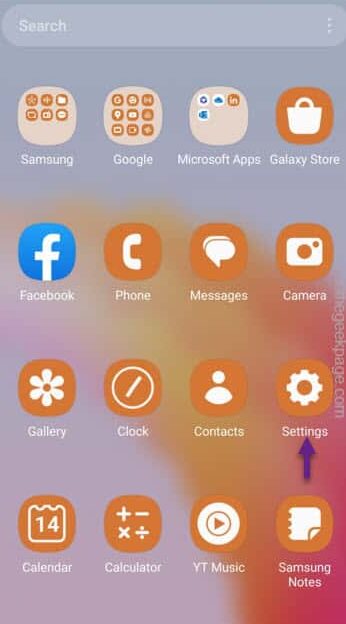
第 3 步 –进入“设置”页面,打开“连接的设备”选项卡。
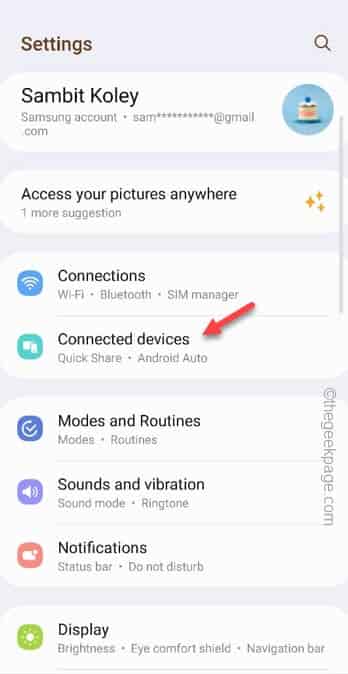
第 4 步 –打开“快速共享”功能。
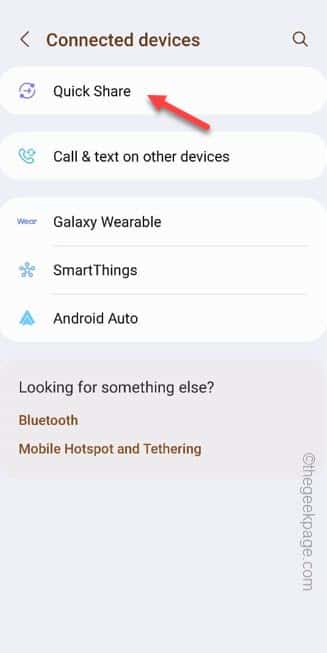
步骤5 –在“快速共享”页面上,如果您查看,您将看到“附近的共享”框。
步骤 6 –设置“谁可以与您共享”以切换该按钮。
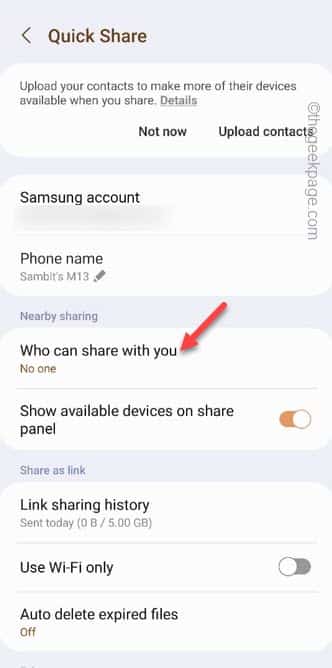
步骤 6 –在同一上下文页面上,有两个选项–
Contacts Only Anyone nearby
仅限联系人 – 顾名思义,只有联系人列表中的三星帐户用户可以使用快速共享进行连接。
附近的任何人 – 这是最合适的选项,可让您与附近的任何三星Galaxy设备快速共享。
步骤 7 –将其设置为“附近的任何人”选项。
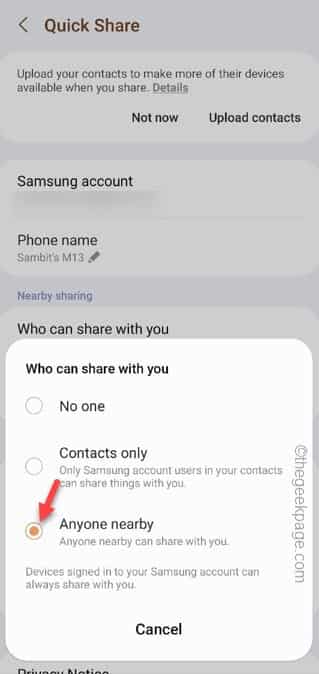
之后,尝试启用快速共享并将文件传输到其他三星Galaxy设备。
修复2 –检查设备兼容性
所有三星Galaxy设备都支持快速共享,但有一个问题。如果任何Galaxy设备需要支持快速共享,则需要满足一定的操作系统要求。所有装有Android OS 10或更高版本的三星Galaxy设备都可以获得此快速共享功能的支持。
步骤 1 –要检查手机的安卓版本,请打开设置。
步骤 2 –直接打开“关于手机”。
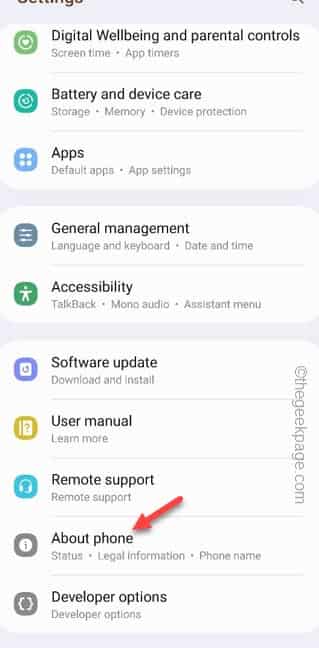
步骤3 –在“关于手机”主屏幕上,打开“软件信息”部分。
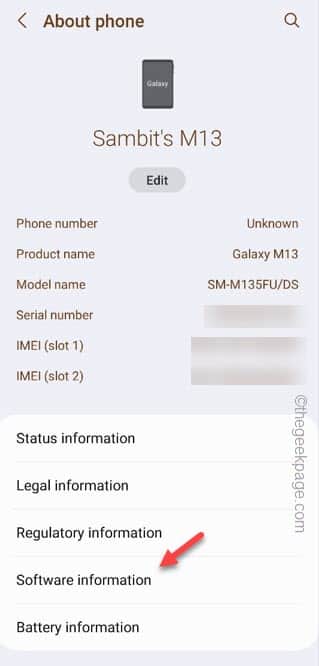
第 4 步 –只需检查那里的“安卓版本”。
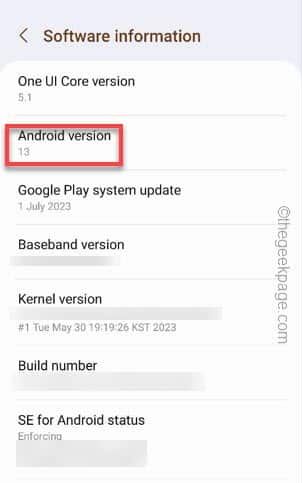
如果您看到的是 Android 版本 9 或更早版本,请不要指望快速共享可以在该手机上使用。
修复3 –确保蓝牙,WiFi已打开
确保打开手机上的蓝牙和WiFi。快速共享同时使用这两种方法。
步骤 1 –只需向下滑动一次即可打开快速面板。
步骤 2 –然后,只需在其中启用WiFi和蓝牙即可。
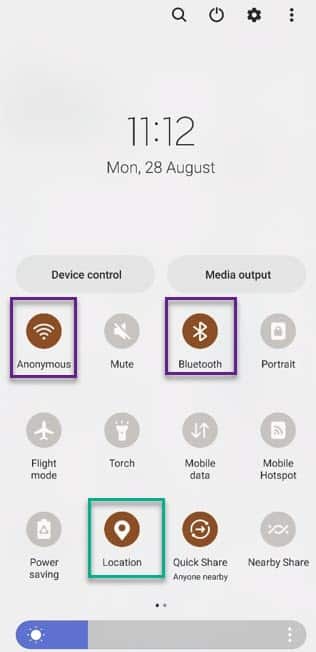
无需连接到 WiFi 网络或特定的蓝牙设备。只需在使用“快速共享”功能时保持打开状态即可。
此外,您可能需要启用位置访问权限才能使用它。
修复4 –清除快速共享缓存
清除快速共享缓存以修复该实用程序。
步骤 1 –打开“设置”页。之后,打开“应用程序”。
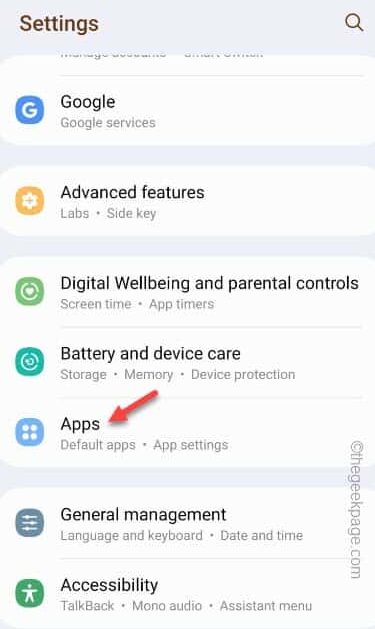
步骤 2 –只需向下滚动即可找到“快速共享”应用程序。
第 3 步 –然后,在手机上打开它。
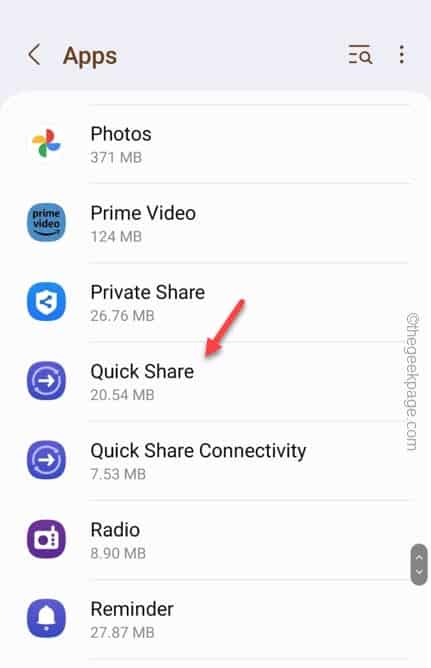
第 4 步 –缓慢滑动并打开“存储”设置。
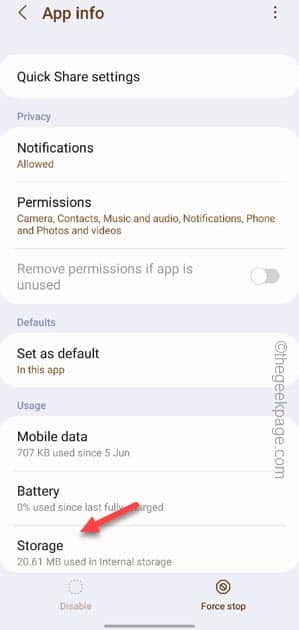
步骤 5 –在那里,点击“清除缓存”来执行此操作。
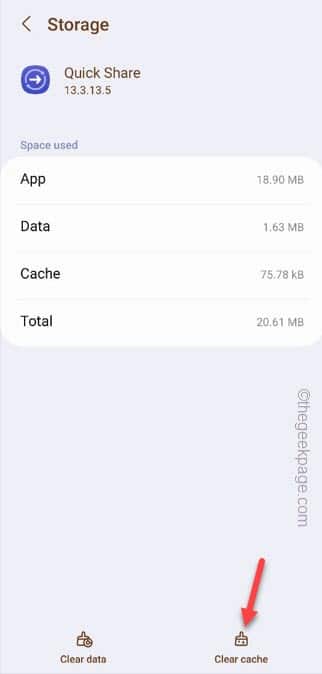
步骤 6 –返回主应用列表。打开“快速共享连接”以将其打开。
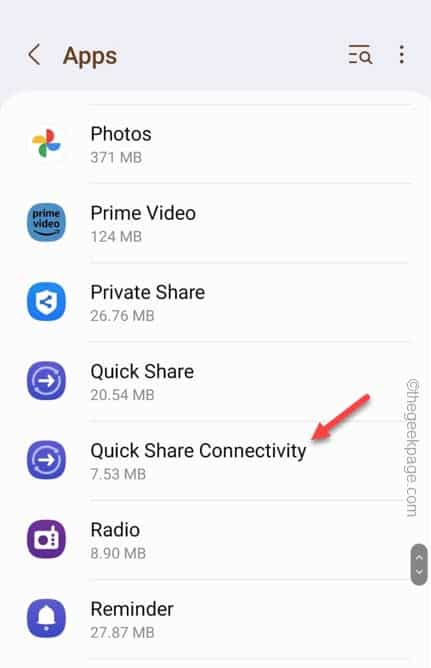
步骤 7 –再次打开“存储”选项。
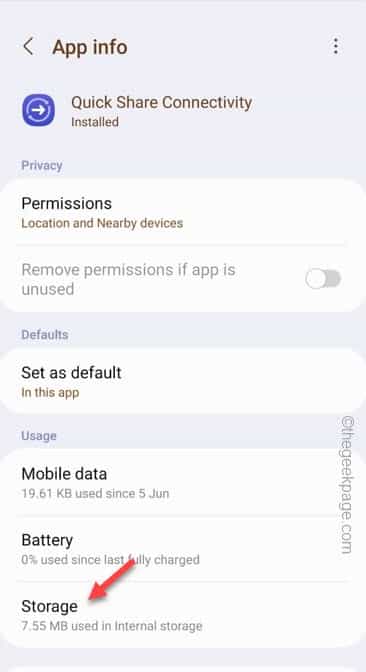
步骤 8 –最后,点击“清除缓存”以擦除快速共享连接应用程序的缓存。
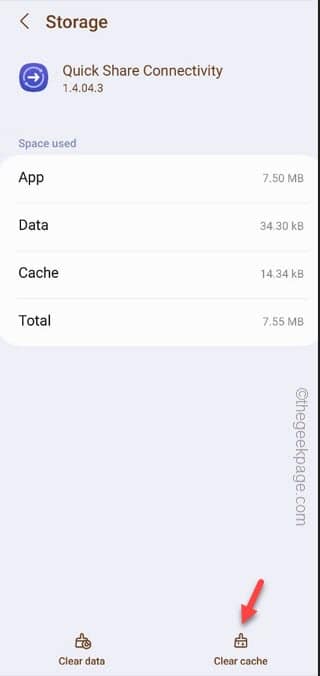
再试一次快速共享。
检查这是否有效!
修复5 –关闭手机的省电模式
三星手机上的省电模式几乎会阻止所有后台进程。如果您已将手机置于省电模式,则“快速共享”可能无法正常工作。
步骤 1 –因此,您必须禁用省电模式。打开设置来执行此操作。
步骤 2 –打开“电池和设备保养”设置。
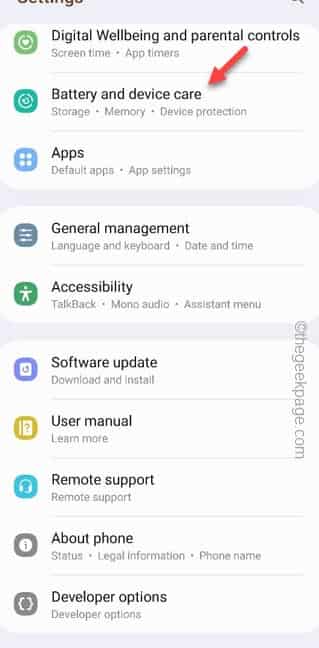
第 3 步 –在所有其他设备维护窗口中,打开“电池”。
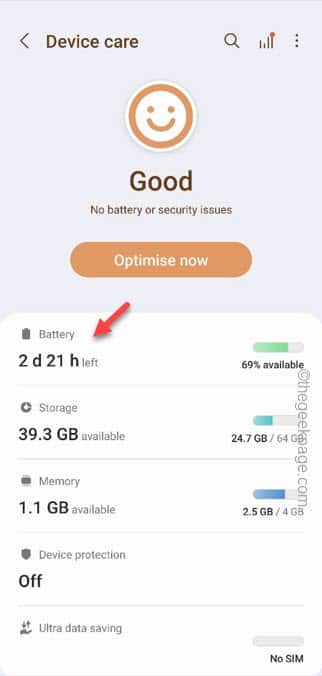
第 4 步 –在以下屏幕上,将“省电”关闭模式。

在手机上测试快速共享。
修复5 –确保打开手机屏幕
确保手机屏幕保持打开状态。某些三星手机实际上可以在手机屏幕关闭时限制后台进程。如果在传输文件时无法保持手机打开状态,请至少确保在完成初始连接过程时保持手机打开状态。
现在,尝试使用快速共享功能从Galaxy设备传输一些图像。
修复6 –更新快速共享设置
您是否使用的是旧版本的快速共享实用程序?检查是否有快速共享功能的更新并安装它(如果可用)。
步骤 1 –启动设置实用程序。
步骤 2 –从顶部打开第二个选项,即“连接的设备”设置。
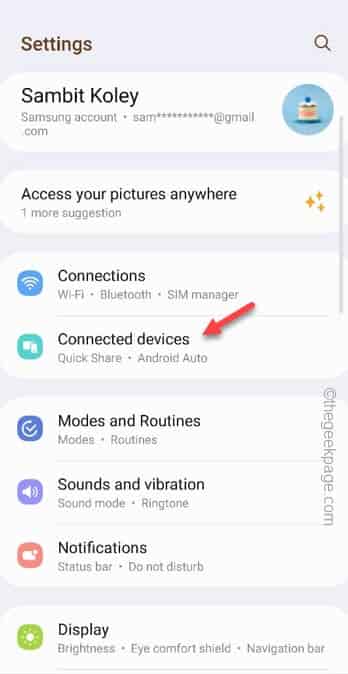
第 3 步 –您将看到“快速共享”功能。打开它。
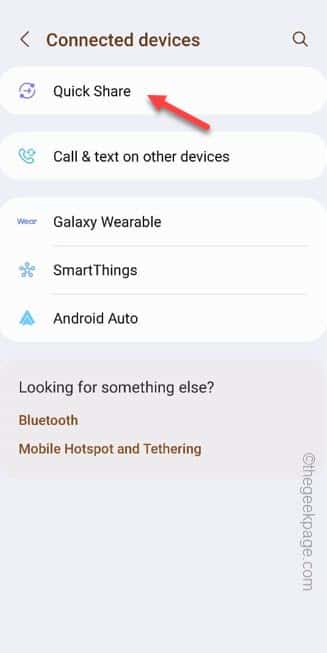
第 4 步 –在下一页上,点击最后一个选项“关于快速共享”。
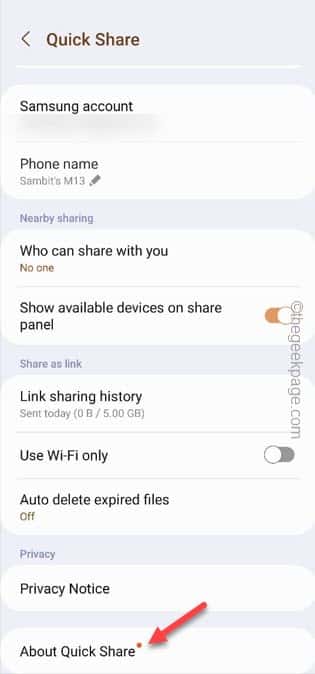
步骤 5 –如果有更新,您会注意到这一行。
A new version is available.
步骤6 –然后,点击“更新”以更新快速共享。
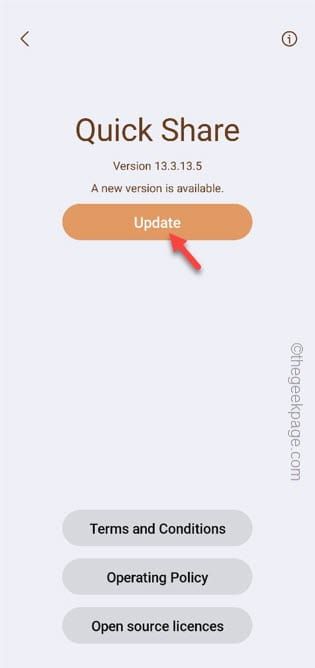
只需等待几秒钟,您将获得手机上安装的最新版本的快速共享。
更新应用程序后,请尝试使用快速共享功能。通过传输一些随机文件来测试它。
修复7 –更新您的Galaxy设备
Android 操作系统中的错误也可能导致此问题。因此,请将您的三星Galaxy设备更新到最新版本。
步骤 1 –再次打开手机上的设置。
步骤 2 –这一次,一直向下滚动以找到“软件更新”设置以探索它
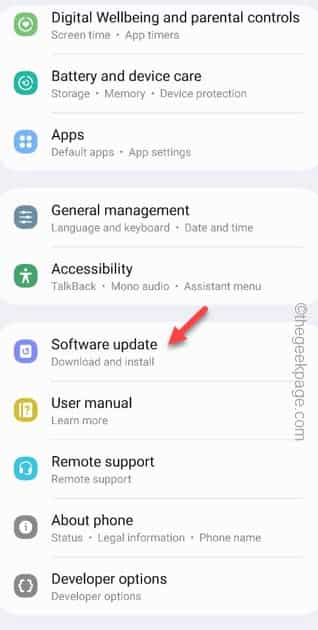
第 3 步 –打开软件更新窗口后,打开“下载并安装”。这样,您的Galaxy设备将搜索最新的更新包并安装它。
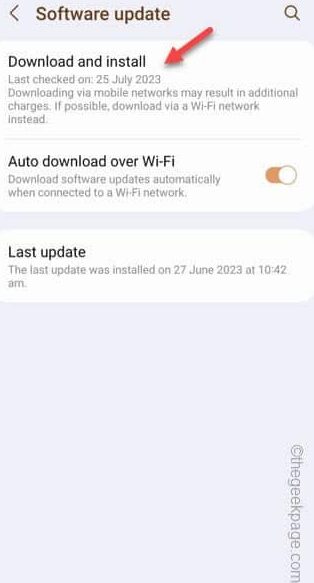
这个过程可能很耗时,并且取决于很多因素。
第 4 步 –准备好在手机上安装更新包后,您将看到重新启动手机并执行此操作的选项。
因此,请重新启动手机。
当您的手机使用最新版本重新启动时,请再次尝试快速共享功能。
希望这有效!
修复8 –使用附近的共享
无论您使用的是哪种安卓设备,您都可以在所有设备上使用附近共享,包括您的 PC!因此,如果快速共享仍然给您带来麻烦,您应该尝试一下附近的共享。
步骤 1 –只需选择要共享的文件即可。
步骤 2 –点击“共享”按钮开始共享过程。

第 3 步 –您将在上下文菜单顶部看到“附近共享”图标。
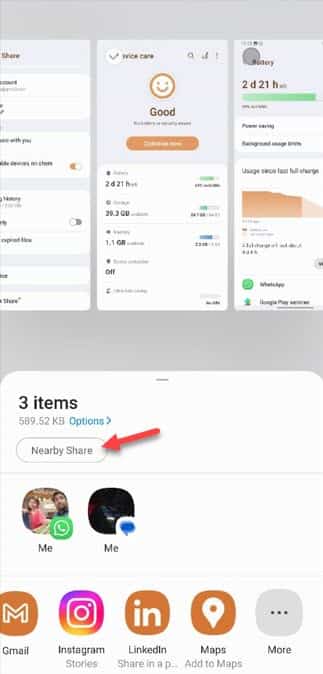
使用它并按照一组步骤启用附近共享功能。
这是一种替代解决方法,可以很容易地替换快速共享。